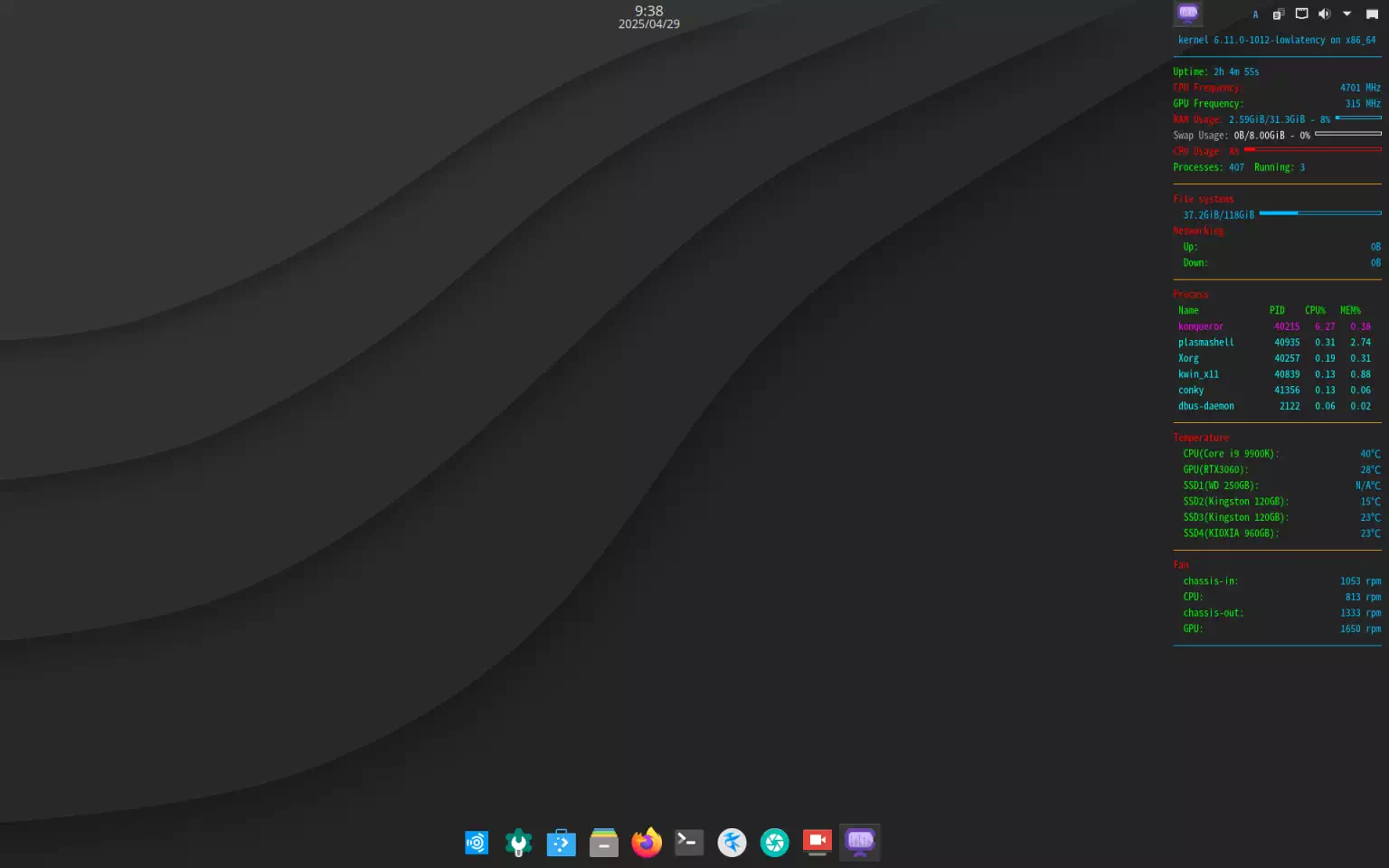Ubuntu Studio KDE Plasma Panel の 透明化
このページは Ubuntu Studio 24.04LTS Plasma Panel背景の透明化とタスクバーアイコンの不透明度を調整する方法の覚書き。(2025年5月)
PC詳細:サブPC
背景の透明化
背景の透明化は特定のウィジェットを追加する。そこに表示するアイコンの不透明度を調整するため、ウィンドウルールを追加する。
- KDE Plasma バージョン:5.27
- グラフィックプラットフォーム:X11
- グローバルテーマ:Ubuntu Studio Dark
- Plasmaスタイル:Ubuntu Studio
- 壁紙:Materia Dark
1.ウィジェットの追加
追加するウィジェット名は Panel Transparency。パネル右クリックから編集モードに入り +ウィジェットを追加 タブからインストールする。しかしデフォルトのウィジェット集にはないので ☆新しいウィジェットの入手 タブからダウンロードする。
再度ウィジェットを追加タブを開けば Panel Transparency のアイコンが表示されるのでクリックすればパネルに透明化のスイッチが追加される。このスイッチは編集モードの時だけ表示される。
このスイッチを有効にして編集モードを抜けるとパネルは透明になる。
2.ウィンドウルールの追加
次にパネルに表示するアプリアイコンの不透明度を調整するためシステム設定からウィンドウのルール - 外観と改善 - を追加する。
- 説明の欄にルールの名称(任意)を plasmashellの設定 と入力
- ウィンドウタイプ:ドック(パネル)以外の全てのチェックを外す
- プロパティを追加ボタンから アクティブの不透明度 と 非アクティブの不透明度 を選択する。
アクティブ、非アクティブの不透明度を 0% にするとアイコンが透明になる。上のスクショは 100%。
雑感
設定ファイル metadata.desktop の内容を変更しても透明化しなかった。英文の情報しかなかたためウィジェットを追加するだけという簡単な方法に行きつくまで結構な時間がかかってしまった。
本件以外で動作確認したグローバルテーマとPlasmaスタイルは Breez とBreez Dark。
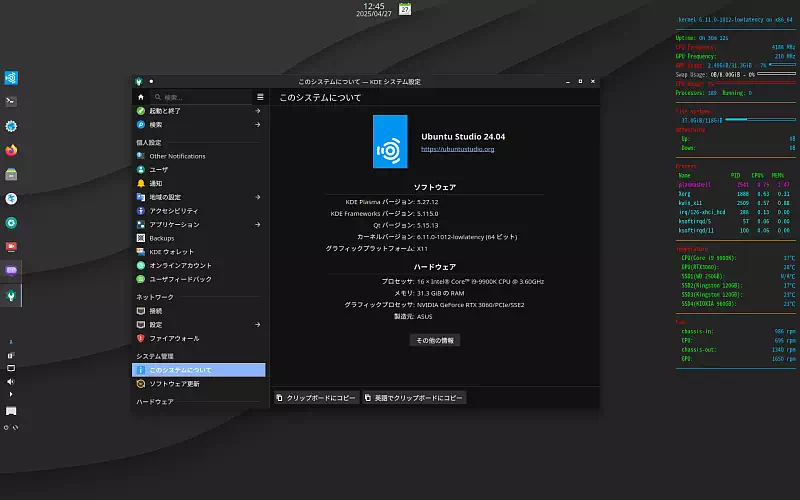
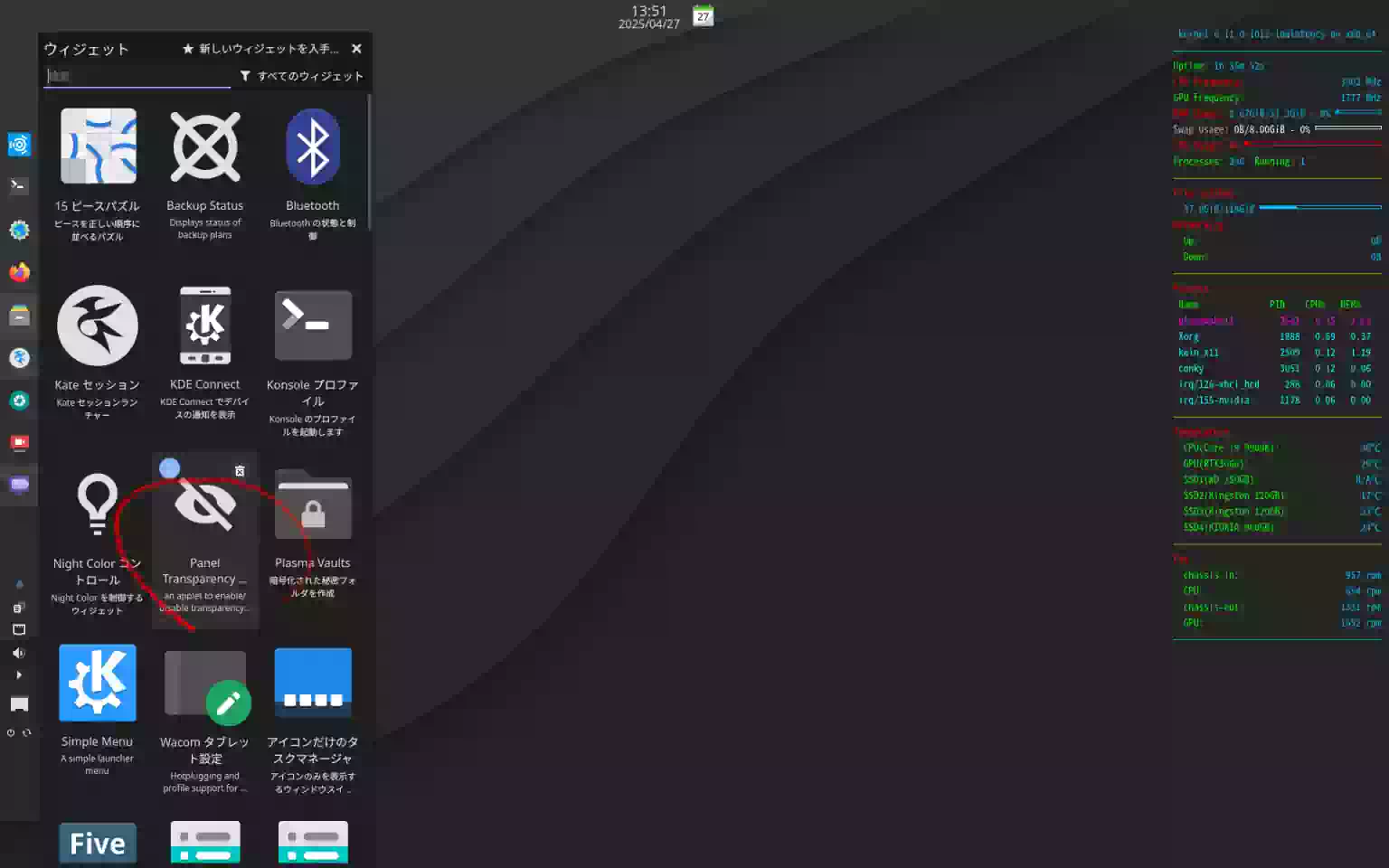
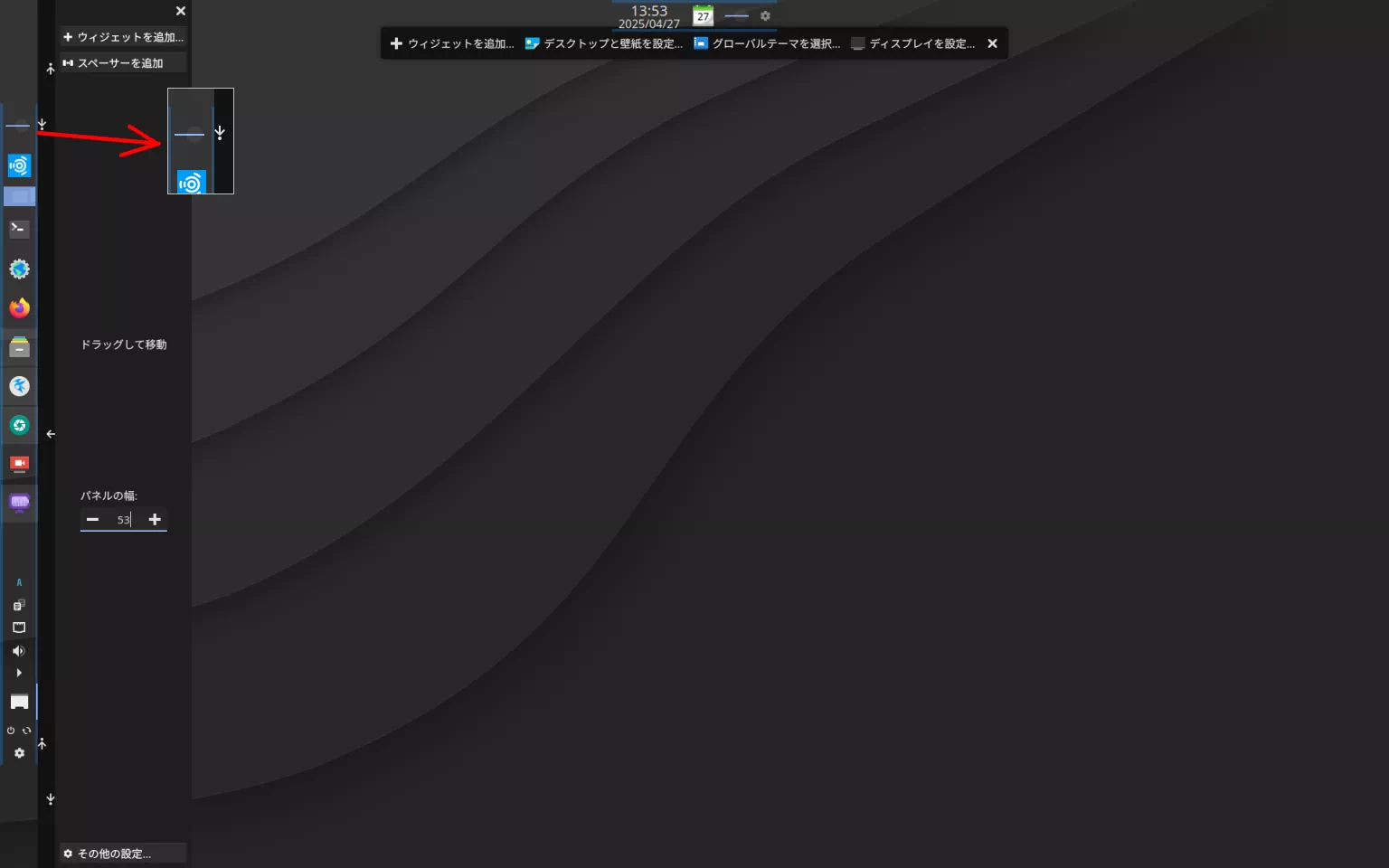
![ウィンドウのルール [ プロパティを追加 ] から追加](photo/ubu_sta24_003.webp)